- مؤلف Abigail Brown [email protected].
- Public 2023-12-17 06:38.
- آخر تعديل 2025-01-24 12:01.
عرض رمز Finder هو العرض الافتراضي للمجلدات. في عرض الأيقونة ، يتم تمثيل كل عنصر في مجلد برموز. يتيح لك ذلك تحديد ماهية الكائن بسرعة وسهولة. على سبيل المثال ، تبرز المجلدات بسبب رمز المجلد الذي تستخدمه. تحتوي ملفات Microsoft Word على أيقونتها الخاصة ، أو إذا كان جهاز Mac الخاص بك يدعمها ، فقد تعرض ملفات Word عرضًا مصغرًا للصفحة الأولى من المستند.
عرض الأيقونة لديه الكثير من أجله. يمكنك إعادة ترتيب الرموز بأي ترتيب تريده ، وفرز الرموز بسرعة ، وتنظيف أي فوضى قد تكون أنشأتها في ترتيب الرموز. يمكنك أيضًا التحكم كثيرًا في كيفية ظهور الرموز وتصرفها.
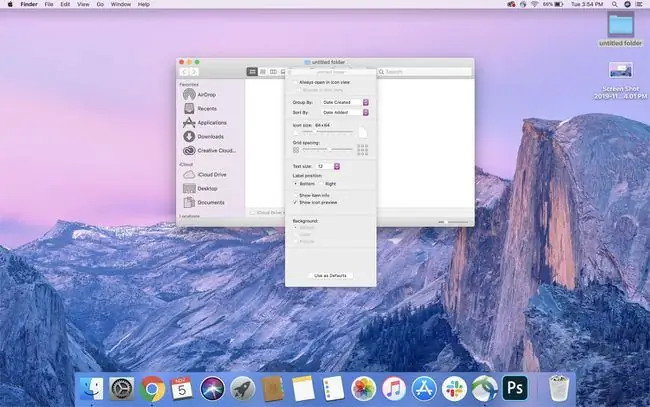
خيارات عرض الرمز
للتحكم في الشكل الذي ستبدو عليه أيقوناتك وتصرفها ، افتح مجلدًا في نافذة Finder ، ثم انقر بزر الماوس الأيمن في أي منطقة فارغة من النافذة وحدد Show View Options.
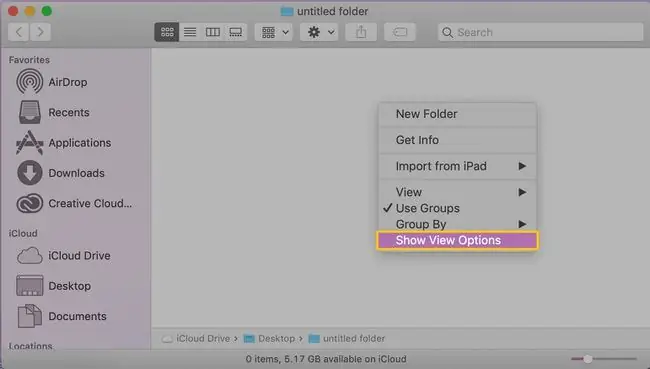
إذا كنت تفضل ذلك ، فيمكنك إظهار خيارات العرض نفسها عن طريق تحديد View ، Show View Optionsمن قوائم Finder.
- الفتح دائمًا في عرض الرمز: سيؤدي وضع علامة اختيار بجوار هذا الخيار إلى جعل هذا المجلد يستخدم دائمًا عرض الرمز عند فتح المجلد لأول مرة. يمكنك بالطبع استخدام أزرار عرض Finder لتغيير نوع العرض بعد فتح المجلد في Finder.
- Group By: استخدم هذا الخيار لتعيين الطريقة التي تريد أن يتم تجميع المجلدات بها. تشمل الخيارات: الاسم والنوع والتطبيق وتاريخ آخر فتح وتاريخ الإضافة وتاريخ التعديل وتاريخ الإنشاء والحجم والعلامات.
- Sort By: يمكنك تنظيم أيقوناتك بشكل أكبر عن طريق تصنيفها حسب: الاسم والنوع وتاريخ آخر فتح وتاريخ الإضافة وتاريخ التعديل وتاريخ الإنشاء والحجم والعلامات
- حجم الرمز: استخدم شريط التمرير هذا لضبط حجم الرموز في هذا المجلد ديناميكيًا. كلما زاد حجم الرمز ، كان من الأسهل رؤية معاينات الصورة المصغرة. بالطبع كلما كبرت ، كلما احتلت مساحة أكبر.
- تباعد الشبكة: استخدم شريط تمرير تباعد الشبكة لضبط مدى تباعد الرموز. لا يمنعك تباعد الشبكة من سحب الرموز في أي مكان تريده. بدلاً من ذلك ، يحدد التباعد الذي سيتم استخدامه عند تحديد خيار التنظيف لإعادة الرموز الخاصة بك إلى عرض تقديمي أكثر تنظيماً.
- حجم النص: تتيح لك هذه القائمة المنسدلة تحديد حجم النص المستخدم لاسم الرمز.
- إظهار معلومات العنصر: سيؤدي وضع علامة اختيار هنا إلى عرض الرموز (معظمها مجلدات وصور) لمعلومات إضافية ، مثل عدد العناصر في مجلد أو حجم صورة
- إظهار معاينة الرمز: يتيح هذا الخيار أو يعطل قدرة الرموز على إظهار معاينة مصغرة لمحتوى الرمز. مع وجود علامة اختيار في مكانها ، ستظهر الرموز معاينة ؛ مع إزالة علامة الاختيار ، ستظهر أيقونة الملف الافتراضية.
- Background: هناك ثلاثة خيارات للخلفية: أبيض أو ملون أو صورة. الأبيض هو الخيار الافتراضي ، والخلفية التي يختار معظم الناس استخدامها. إذا حددت Color ، فسيتم عرض علبة ألوان (مستطيل صغير). انقر فوق علبة الألوان لاستخدام Color Picker لتحديد اللون الذي تختاره للخلفية. إذا حددت Picture، فيمكنك استخدام أي صورة على جهاز Mac كخلفية لنافذة Finder. قبل أن تنجرف بعيدًا ، يجب أن تدرك أن استخدام صورة الخلفية سيؤدي إلى إبطاء فتح وتحريك نوافذ Finder ، لأن جهاز Mac الخاص بك يجب أن يعيد رسم الصورة في كل مرة يتحرك فيها المجلد أو يتغير حجمه.
- استخدام كافتراضيات: سيؤدي النقر فوق هذا الزر إلى استخدام خيارات عرض المجلد الحالي كخيار افتراضي لجميع نوافذ Finder.إذا نقرت على هذا الزر عن طريق الصدفة ، فقد لا يسعدك اكتشاف أن كل نافذة Finder بها خلفية ملونة غريبة ، أو نص صغير أو كبير حقًا ، أو بعض المعلمات الأخرى التي قمت بتغييرها.






